
Op Windows 10 is het eenvoudig wijzigen van uw standaardbrowser: Slechts een paar klikken . Op Windows 11 moet je dat doen een paar veranderingen maken in instellingen. Hier is hoe het te doen.
Microsoft is niet verlegen geweest voor het bevorderen van het gebruik van zijn Randbrowser In Windows 11. Standaard wordt Edge geopend wanneer u op een weblink klikt of een HTML-bestand opent. Gelukkig kun je dat veranderen in de instellingen - hoewel Microsoft het proces niet duidelijk en moeilijker maakt dan je zou verwachten.
VERWANT: Windows 11 maakt het moeilijk om uw standaard webbrowser te wijzigen
Om aan de slag te gaan, opent u de app Instellingen. U kunt dit snel doen door op Windows + I op uw toetsenbord te drukken. Of u kunt Start openen, zoeken "Instellingen" en klikt u op het pictogram Instellingen App.

Klik in instellingen op "Apps" in de zijbalk en selecteer vervolgens "Standaard apps" in de lijst.

In het onderstaande zoekvak "Stel de standaardinstellingen in voor toepassingen", typt u de naam van de browser die u wilt maken de standaardbrowser in Windows 11 (bijvoorbeeld "Firefox" of "Chrome".) Klik vervolgens op de naam in de Resultaten hieronder.
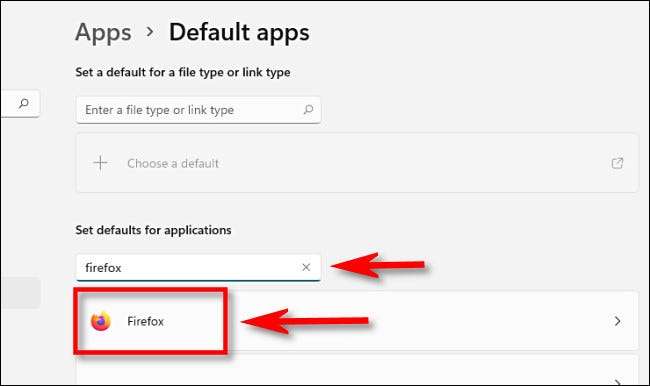
In de pagina "Standaard apps" -instellingen van de browser ziet u een lijst met bestandsextensies (zoals .htm, .html en .SHTML) die mogelijk met de browser kan worden geassocieerd. Als u uw standaardbrowser in Windows 11 wilt wijzigen, moet u op elk van deze bestandstypen klikken en de browser van uw keuze selecteren. Om aan de slag te gaan, klikt u op de app-box net onder ".htm."

U ziet een pop-upvenster dat u vraagt hoe u de bestanden van dat type vanaf nu wilt openen. Selecteer de browser die u in de lijst wilt gebruiken, klik vervolgens op "OK."
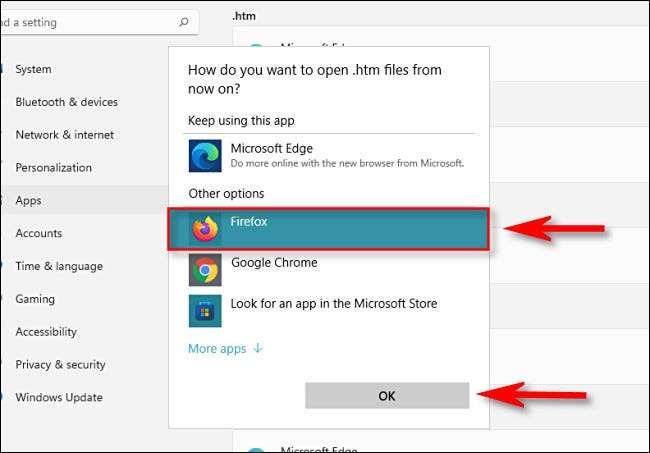
Wanneer u op het eerste bestandstype klikt, ziet u een pop-upwaarschuwing van Microsoft die u vraagt om te heroverwegen van de randbrowser van Microsoft. Klik op "Hoe dan ook".
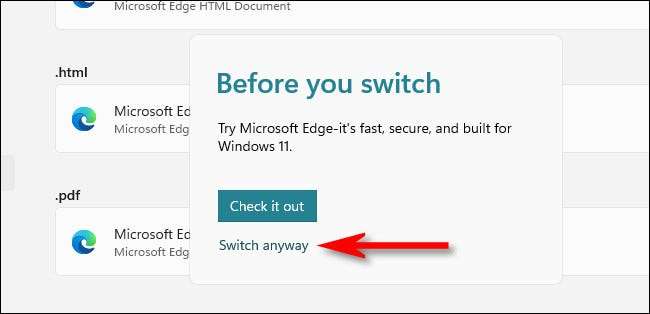
Nadat u de associatie met .htm hebt gewijzigd, herhaalt u de bovenstaande stappen met .html, .SHTML, .XHT, .XHTML, HTTP en HTTPPS. Klik op elke invoer en vervolgens Stel de associatie in naar de browser naar keuze. Als je klaar bent, heb je een standaard apps-lijst vol met associaties aan de browser die je wilt gebruiken.
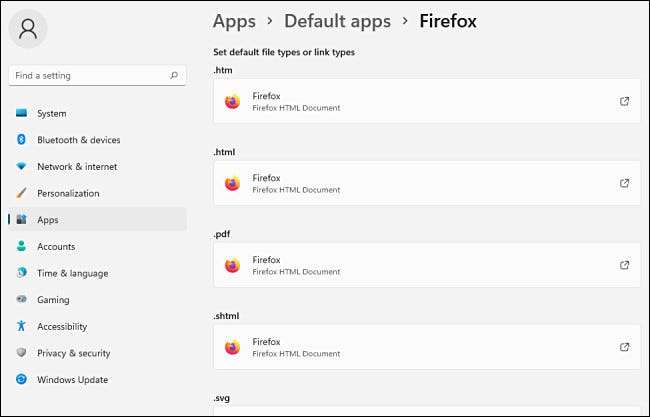
Na die instellingen. De volgende keer dat u dubbelklikt, klikt u op een HTML-bestand of een weblink met een weblink, start Windows de browser die u hebt geselecteerd. Gelukkig browsen!
VERWANT: Hoe u uw standaard apps instellen op Windows 11







